輸入文字
使用CLIP STUDIO PAINT的[文字]工具,可以輸入文字。
在[工具]面板中選擇[文字]工具。

若想事先確定文字的尺寸和方向,請在[工具屬性]面板中進行設定。
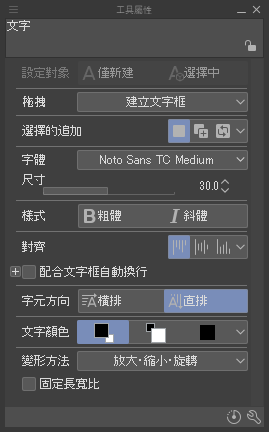
點擊畫布,輸入文字。點擊文字啟動器的[確定],即可確定輸入。
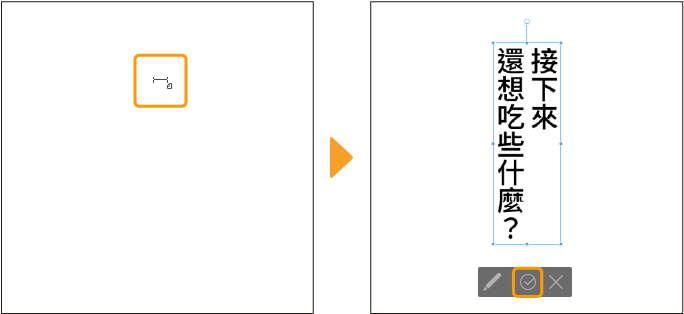
文字輸入確定後,會在[圖層]面板上建立文字圖層。
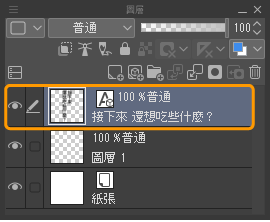
已輸入的文字可以進行再次編輯。詳情請參照『編輯文字』。
備忘 | 若想將文字一併輸入到多個頁面中,可以使用情節編輯器進行操作更方便。詳情請參照『使用情節編輯器』。 |
建立文字框
建立文字框後輸入文字,文字會顯示在文字框的範圍內。以下將介紹如何在建立文字框後輸入文字。
和一般文字輸入時相同,選擇[文字]工具。依照需求,可在[工具屬性]面板上預先設定文字的尺寸和方向。
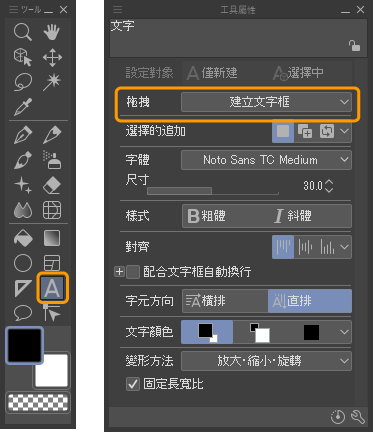
拖拽畫布。拖拽後,會自動建立文字框。
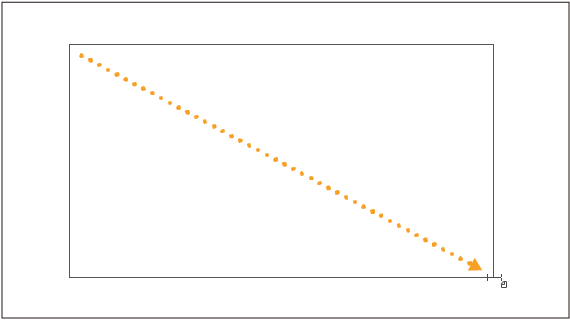
輸入文字後,點選文字啟動器的[確定],即可確定輸入。
若輸入的文字長度超過文字框的寬度或高度時,會在框架的邊緣自動換行。另外,若輸入的文字數量超出文字框的容納量時,超出文字框的文字將不會顯示。
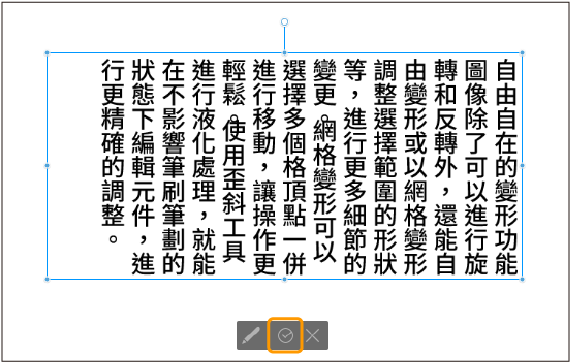
若在建立文字框後輸入文字時,[輔助工具詳細]面板中『文字』類別的[配合文字框自動換行]會設為開啟。
文字啟動器
輸入或編輯文字時會顯示的啟動器。可以透過[檢視]選單→[文字啟動器]來切換文字啟動器的顯示或隱藏。
Windows/macOS/iPad
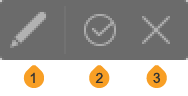
①輔助工具詳細【PRO/EX】
可以顯示[輔助工具詳細]面板。可以編輯選擇中的文字。再次點擊,即可關閉[輔助工具詳細]面板。
②確定
可以確定輸入的文字。若為修改文字,會確定修改內容。
③取消
可以取消輸入文字。若為修改文字,會返回到修改前的狀態。
Android

①撤銷
可以取消文字輸入、變形等編輯操作,以及[工具屬性]面板和[輔助工具詳細]面板的設定。
②重做
可以重新進行文字輸入、變形等編輯操作,以及[工具屬性]面板和[輔助工具詳細]面板的設定。
③剪下
可以剪下選擇的文字,並保存到剪貼簿中。
④複製
可以複製選擇的文字,並保存到剪貼簿中。
⑤貼上
可以貼上保存在剪貼簿中的文字。
⑥輔助工具詳細
點擊後,可以顯示[輔助工具詳細]面板。可以設定即將輸入的文字或選擇中的文字。
再次點擊,即可關閉[輔助工具詳細]面板。
⑦取消
可以取消輸入文字。若為修改文字,會返回到修改前的狀態。
⑧確定
可以確定輸入的文字。若為修改文字,會確定修改內容。